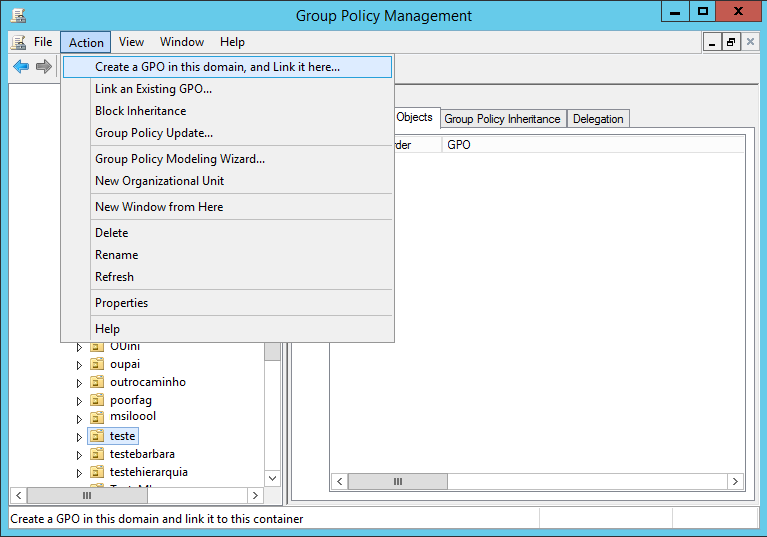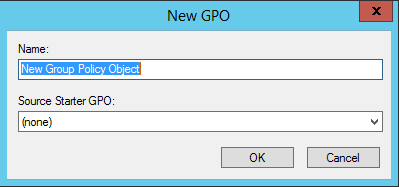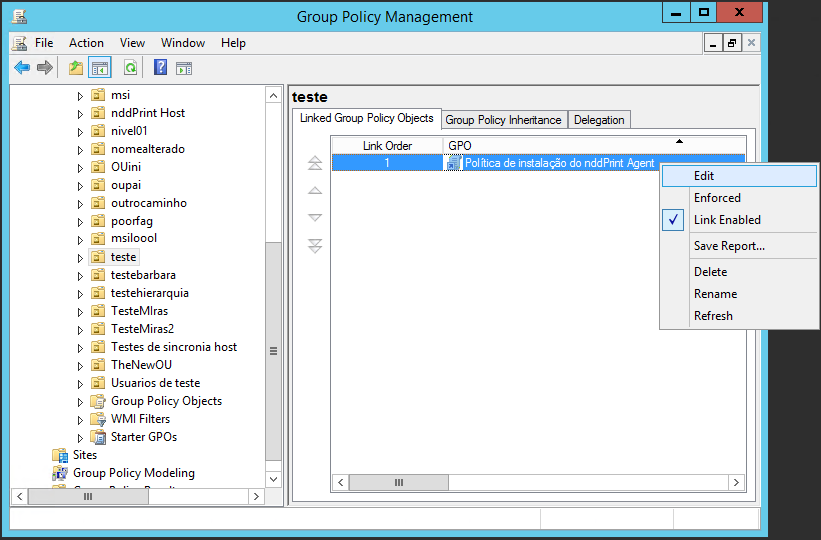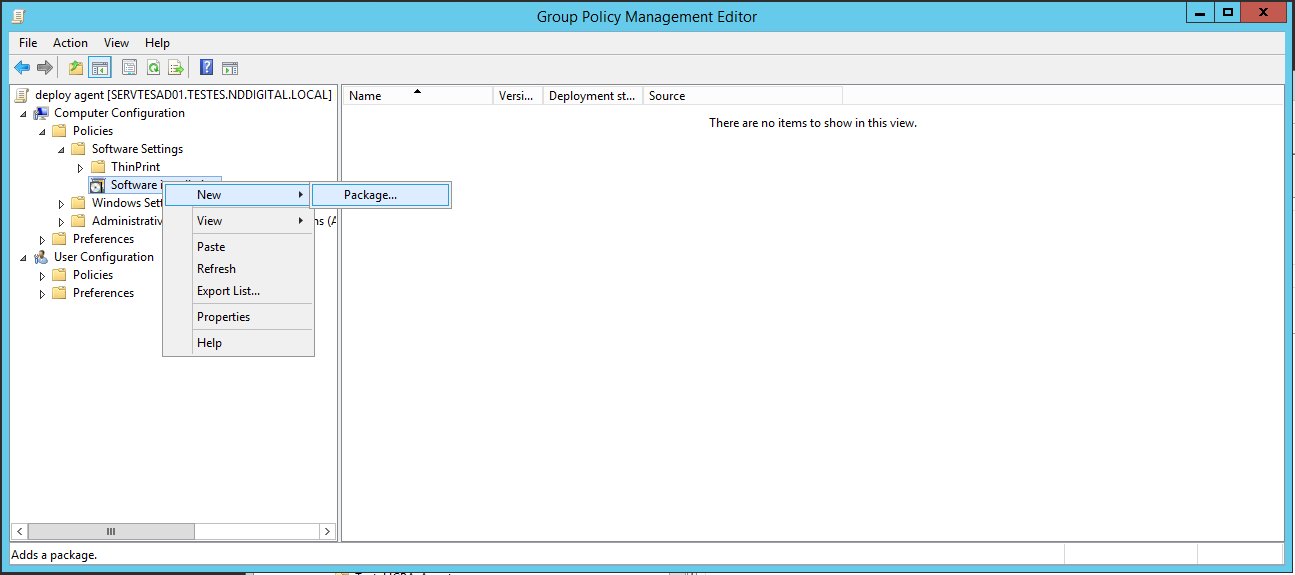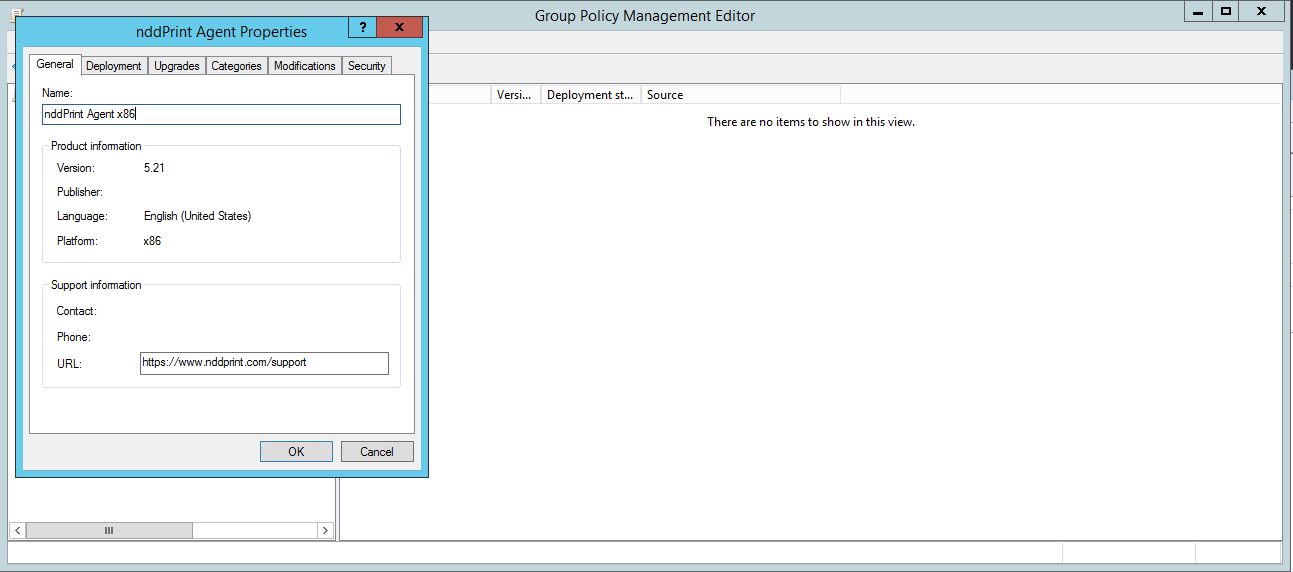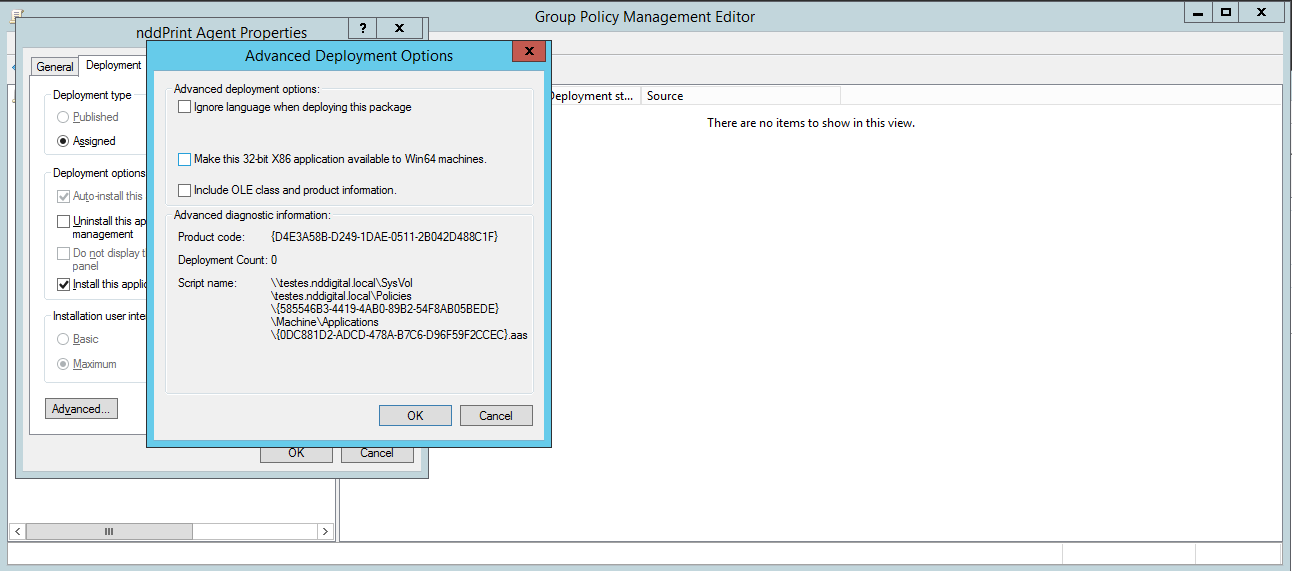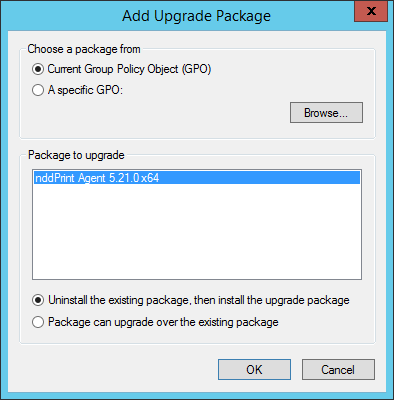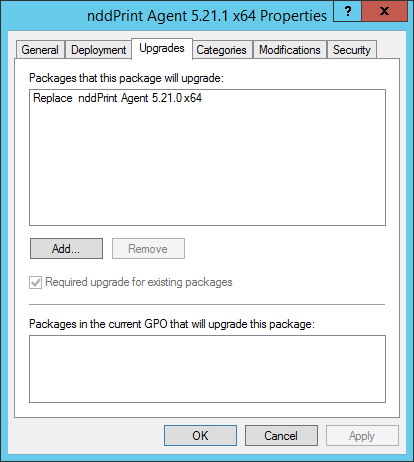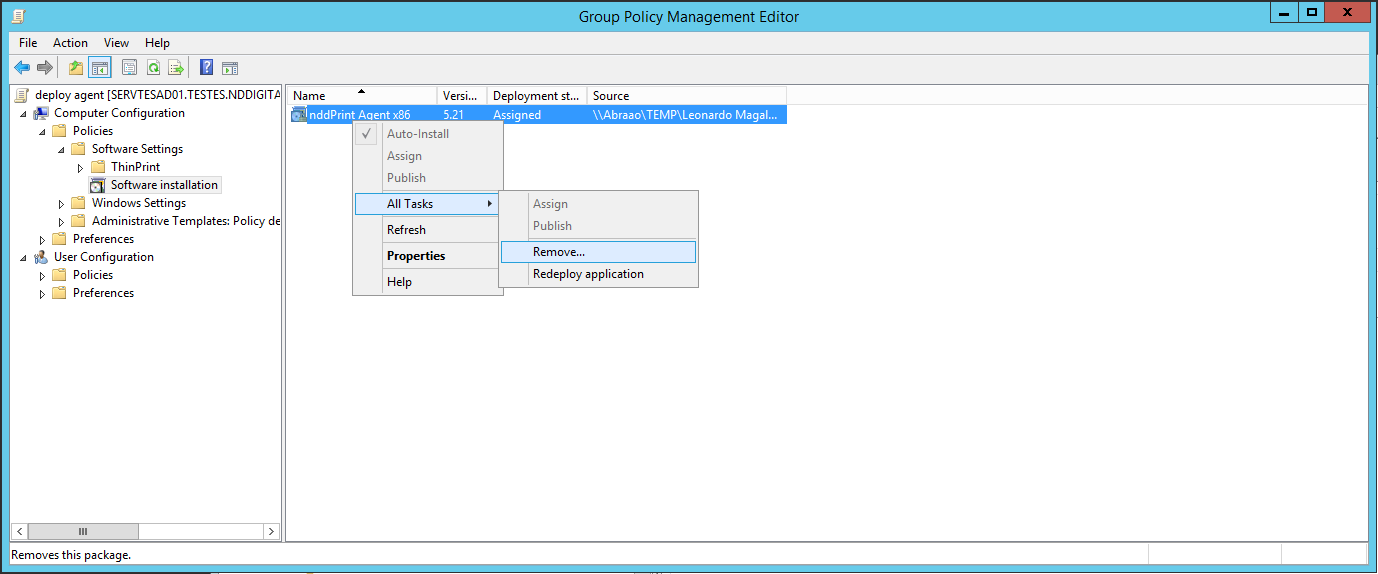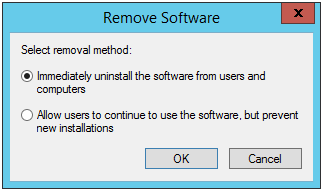En esta etapa deberán ser copiado los archivos para un directorio compartido.
Los archivos deberán ser copiados para un directorio compartido de la red, con permisos de solamente lectura para todos los ordenadores, de donde el paquete será distribuido.
Copie los instaladores del NDD Print Agent en la versión x86 y x64 para el directorio;
Copie el archivo "Agent.ini": Este archivo tiene las configuraciones a ser utilizadas en la instalación silenciosa, para verificar los pasos necesarios para crear este archivo navegue hasta el tópico Configurar Agent.ini.
IMPORTANTE
El archivo Agent.ini será válido para los instaladores x86 y x64.